Blu-ray disk, také nazývaný BD, je optické diskové paměťové médium navržené tak, aby nahradilo formát DVD. Používá se hlavně při ukládání filmů ve vysokém rozlišení, her pro PlayStation 3 a dalších dat. V současné době stále více lidí preferuje Blu-ray filmy kvůli jejich nejlepší vizuální kvalitě. Někdy bychom si rádi Blu-ray filmy užili na počítači nebo na některých přenosných zařízeních, takže je nutné Blu-ray převést na běžné video formáty jako WMV, AVI, MKV, FLV atd. A WMV představený Microsoftem je dobrý volba pro vás.
Další otázka: Jak převést Blu-ray na WMV? Pro pomoc se musíte obrátit na profesionálního Blu-ray Rippera. Blu-ray Ripper je profesionální a všestranný software Blu-ray Ripping, který dokáže ripovat disky Blu-ray a 3D Blu-ray do 2D a 3D video formátů bez jakéhokoli omezení. Video si také můžete přizpůsobit pomocí funkcí Clip, Merge, Crop a Watermark, abyste získali dokonalé video. Kromě toho můžete upravit video efekt, výstupní hlasitost zvuku a také režimy nastavení 3D. Nejprve si musíte stáhnout a nainstalovat Blu-ray Ripper do počítače. Tato příručka vám ukáže podrobné informace o kopírování Blu-ray do WMV.
Ripujte Blu-ray na MP4, MOV, M4V, MPEG, MKV, VOB, AVI, WMV, FLV, ASF, SWF atd. a dokonce i 3D videa.
Více funkcí úprav, jako je nastavení 3D, klip, oříznutí, efekt, vodoznak a další.
Vysoce kompatibilní s většinou oblíbených zařízení, jako jsou iPhone 6s/6s Plus/5s, iPad Pro, iPad mini 4, Galaxy S6/S6 Edge, HTC One, LG3, LG4, Surface a další

Klikněte na rozevírací šipku na tlačítku „Načíst Blu-ray“ a zobrazí se rozevírací seznam. Zde můžete vybrat položku „Načíst Blu-ray disk“ pro načtení disku Blu-ray, nebo můžete vybrat položku „Načíst složku Blu-ray“ pro načtení více disků Blu-ray do programu.

Klikněte na rozevírací šipku vpravo vedle sloupce „Profil“ a zobrazí se rozevírací seznam. Jako výstupní formát vyberte „Obecné video > WMV – Windows Media Video (*.wmv)“. Nebo můžete zadat „WMV“ do pole rychlého vyhledávání z rozevíracího seznamu a uvidíte všechny formáty WMV, které vám program poskytuje, vyberte si prosím ten, který potřebujete.
Navíc, když se chce přehrávat Blu-ray soubory na PS, Wii, Xbox atd., můžete přímo zadat název zařízení a vyhledat formát přímo.
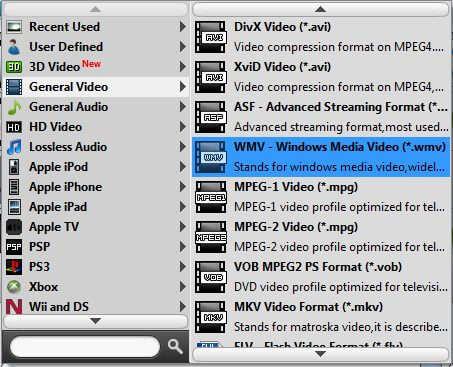
Blu-ray to WMV Ripper umožňuje upravit video efekt. Kliknutím na tlačítko "Upravit" na panelu nástrojů otevřete okno "Upravit" a poté klikněte na značku "Efekt". Zde můžete upravit efekt videa, jako je Jas, Kontrast, Sytost a Odstín, aby vyhovoval vašim potřebám. Přetažením posuvníku můžete změnit odpovídající hodnotu nebo můžete požadovanou hodnotu zadat do odpovídajícího pole.

Tento nejlepší software pro ripování Blu-ray do WMV dokáže spojit několik videí do nového jediného souboru, takže si je můžete vychutnat postupně. Vyberte videa, která chcete vložit do nového souboru, a poté klikněte na tlačítko „Sloučit“. Poté uvidíte sloučený soubor v seznamu souborů. Také můžete kliknout na tlačítko "Procházet" a zadat cíl sloučeného souboru.
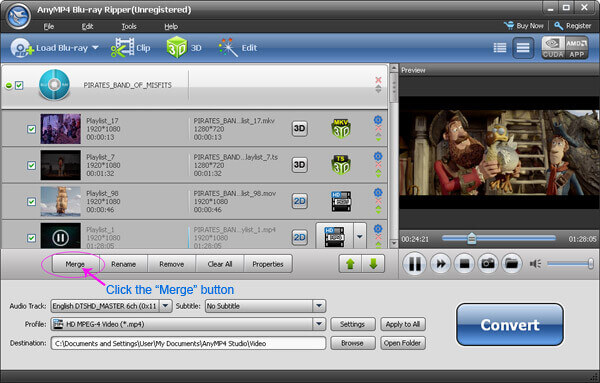
Kliknutím na tlačítko „Převést“ zahájíte převod Blu-ray na WMV. Tento úžasný software pro ripování Bu-ray do WMV vlastní pokročilou akcelerační technologii, takže dokáže konverzi dokončit během krátké chvíle. Kromě toho podporuje dávkovou konverzi; proto můžete získat různé formáty videa najednou.
Více Čtení